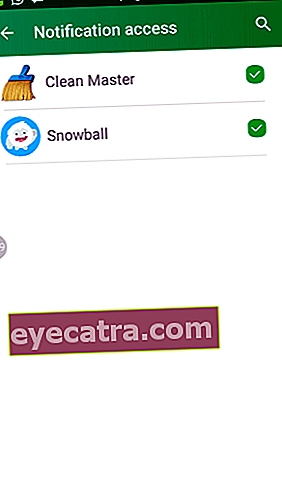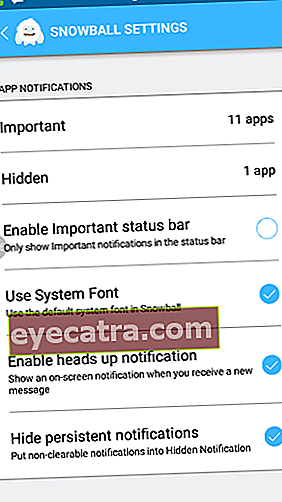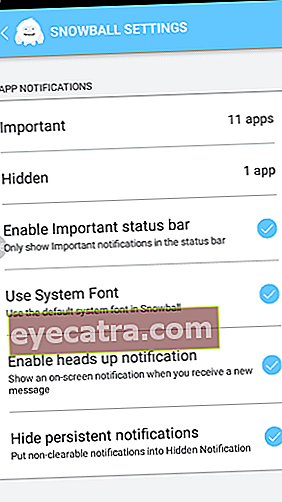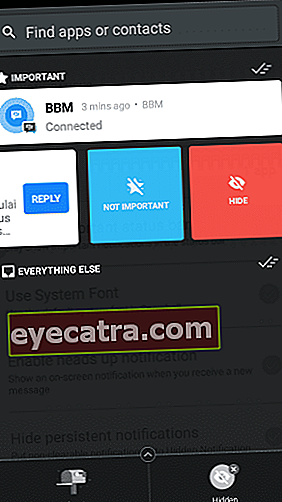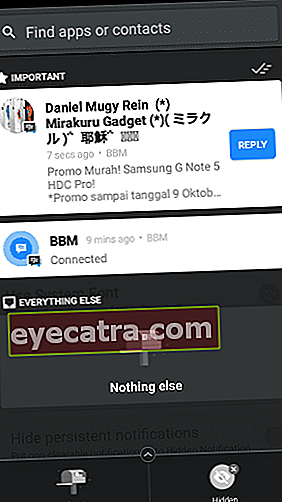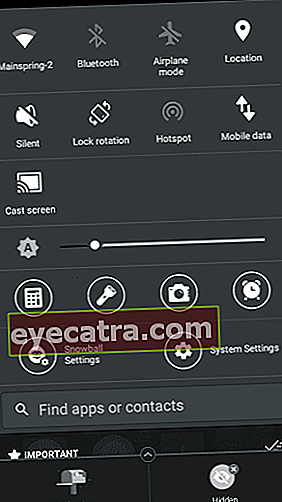kako nastaviti in izbrati obvestila, ki se prikažejo na vašem telefonu android
Obvestila, ki prihajajo na pametnih telefonih Android, so nam v veliko pomoč, da lahko ostanemo povezani s prijatelji in sorodniki. Vendar je včasih nameščenih vedno več aplikacij, zaradi česar je vrstica z obvestili videti polna. Učinek, j
Obvestilo v pametnem telefonu Android zelo koristno je, če lahko ostanemo povezani s prijatelji in sorodniki. Vendar je včasih nameščenih vedno več aplikacij, ki so videti vrstico za obvestila tako poln. Učinek, zato je neprijeten za oči. Kako nato upravljate in izbirate obvestila, ki se prikažejo v telefonu Android?
Aplikacije, kot so BBM in Prilepi več kopij nastopiti vrstico za obvestila izgleda polno kot znak, povezan z aplikacijo. Da ne omenjam, kdaj se pojavi obvestilo drugi iz WhatsApp, Facebook, LINE in drugih aplikacij, vsekakor vrstico za obvestila vedno bolj neprijeten v pogledu.
- Kako se znebiti motečih BBM za obvestila o skupini Android
- Preprosti načini prikaza nazaj izbrisanih obvestil Android
- Kako prikazati obvestila na zaklenjenem zaslonu v slogu Android Lollipop
Dajte prednost pomembnim obvestilom
Da vas ne bi motilo število dohodnih obvestil, je dobro, da ga poskusite nastaviti tako, da se na vrstico za obvestila. Tokrat bo ApkVenue ponudil nasvete, tako da boste lahko preprosto nastavili obvestila, ki jih želite videti.
Najprej morate namestiti aplikacijo Snowball - Smart Notifications Android ti. Ta 13 MB aplikacija lahko Prenesi Spodaj.
 Aplikacija Desktop Enhancement Squanda PRENESI
Aplikacija Desktop Enhancement Squanda PRENESI Končajte prenos, odprite aplikacijo. Nato dovolite, ko aplikacija zahteva dostop do Dostop do obvestil. Namen tega dostopa je, da lahko Snowball nadomesti vaše privzeto Androidovo obvestilo.
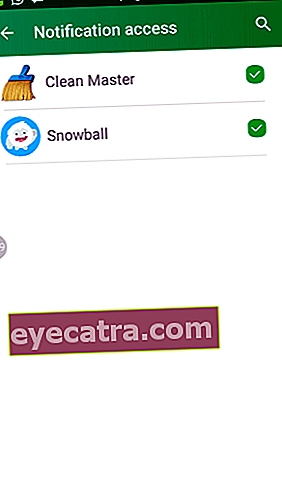
Poleg tega lahko nastavite, katere aplikacije so na seznamu Pomembno in kdo je vstopil na seznam Skrito v nastavitvah snežne kepe.
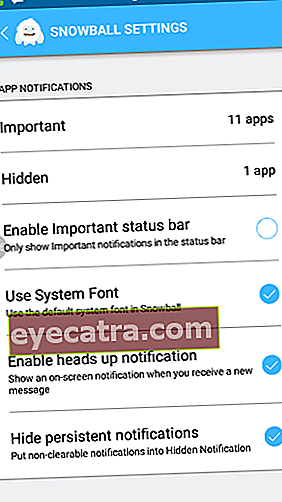
Z aktiviranjem vrstice stanja Omogoči pomembno lahko skrijete obvestila, ki niso na seznamu pomembnih aplikacij. Tako vas ne bodo več motila nepotrebna obvestila.
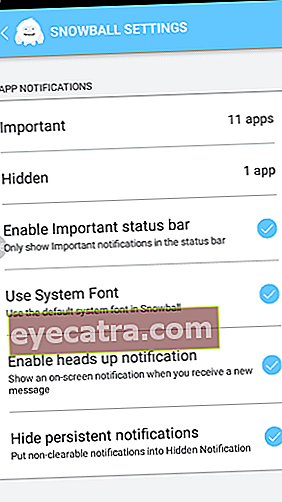
Obvestilo, ki ni na seznamu Pomemben zavihek ni vključena na seznam Skrito bo prikazano pod pomembnimi obvestili. Lahko ga tudi preprosto dodate na seznam Pomembno ali Skrito s povlecite na levi strani obvestila.
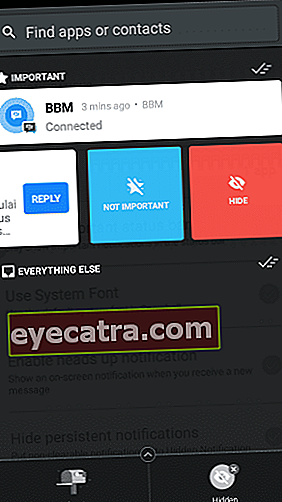
Ne samo, da omogoča dostop do upravljanja pomembnih obvestil v vašem Androidu, Snowball ponuja tudi dodatno funkcijo v obliki hitrega odgovora, ki vam omogoča odgovor na dohodna sporočila, ne da bi jih bilo treba najprej odpreti.
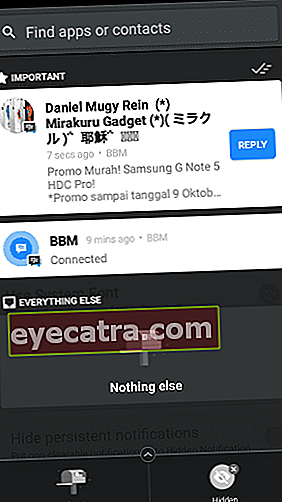
Razen da, Snežna kepa prav tako naredi ploščo Hitre nastavitve bolj privlačno in ima preprostejši videz.
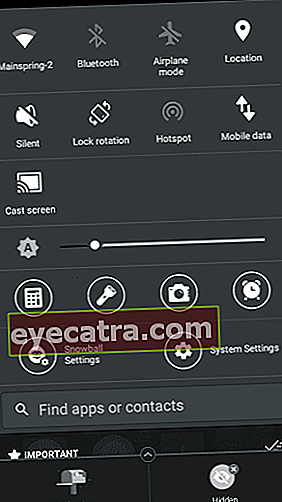
Ne bo vas več motilo obvestilo za katero menite, da ni pomembna Android ti. Vso srečo!

 Aplikacija Desktop Enhancement Squanda PRENESI
Aplikacija Desktop Enhancement Squanda PRENESI